4 بهترین راه حل برای خطای “اکانت شما اجازه ویرایش در مک را نمی دهد” در مایکروسافت 365
در این مقاله تخصصی از مجله 98zoom میخواهیم از 4 بهترین راه حل برای خطای “اکانت شما اجازه ویرایش در مک را نمی دهد” در مایکروسافت 365 با شما صحبت کنیم ، پس با یک مقاله مفید و آموزشی دیگر از تیم نود و هشت زوم همراه ما باشید :
اشتراک مایکروسافت 365 (آفیس 365 سابق) به شما امکان می دهد به تمام برنامه های مایکروسافت آفیس برای مک خود دسترسی داشته باشید. برای شروع استفاده از برنامه هایی مانند Word، PowerPoint، Excel و Outlook در مک خود بسته به نیازتان، می توانید بین طرح Premium یا Essentials Microsoft 365 یکی را انتخاب کنید.
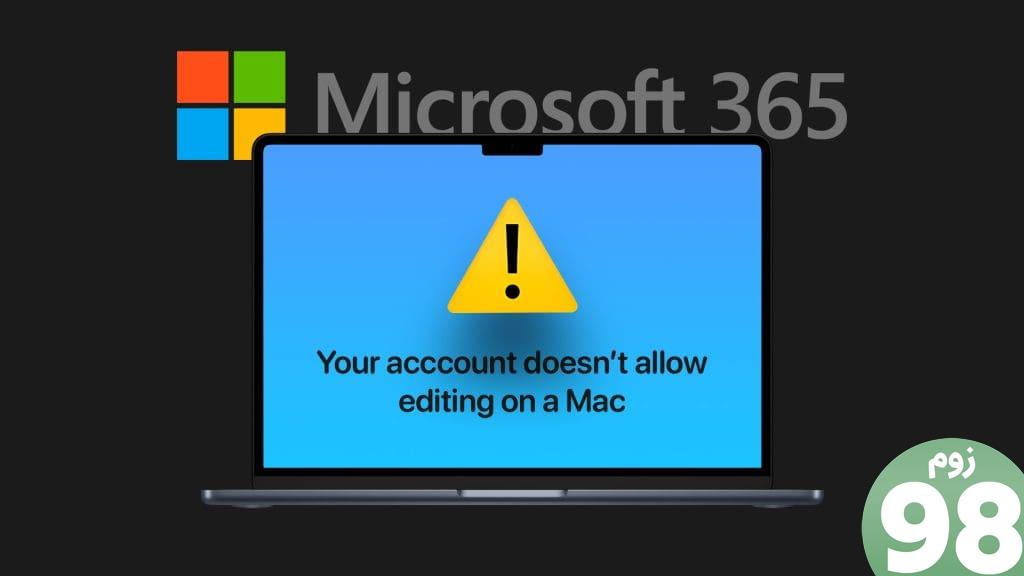
اما برخی از کاربران گزارش می دهند که نمی توانند فایل های جدید و موجود را با برنامه های مایکروسافت در مک خود ویرایش کنند. خطای «حساب شما اجازه ویرایش در مک را نمیدهد» در برنامههایی مانند Word و Excel ظاهر میشود. اگر با همین مشکل مواجه هستید، در اینجا بهترین روش های عیب یابی برای رفع خطای «اکانت شما اجازه ویرایش در مک را نمی دهد» آورده شده است.
1. وضعیت اشتراک Microsoft 365 را بررسی کنید
اولین راه حلی که برای خلاص شدن از شر این خطا در مک خود توصیه می کنیم، بررسی وضعیت اشتراک خود است. اشتراک Microsoft 365 برای استفاده از برنامههایی مانند Word، Excel، PowerPoint و موارد دیگر در Mac شما لازم است. میتوانید برنامهها را دانلود کنید، اما فقط در صورت ورود به سیستم از آنها استفاده خواهید کرد. در اینجا نحوه بررسی وضعیت اشتراک خود آورده شده است.
مرحله 1: وب سایت آفیس را در یک مرورگر وب در مک خود باز کنید .
مرحله 2: با اعتبار حساب مایکروسافت خود وارد شوید.
مرحله 3: روی نماد نمایه در گوشه سمت راست بالا کلیک کنید.
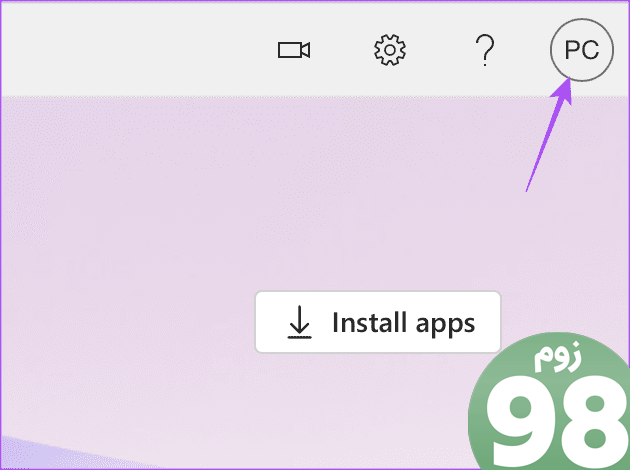
مرحله 4: روی My Microsoft Account کلیک کنید.
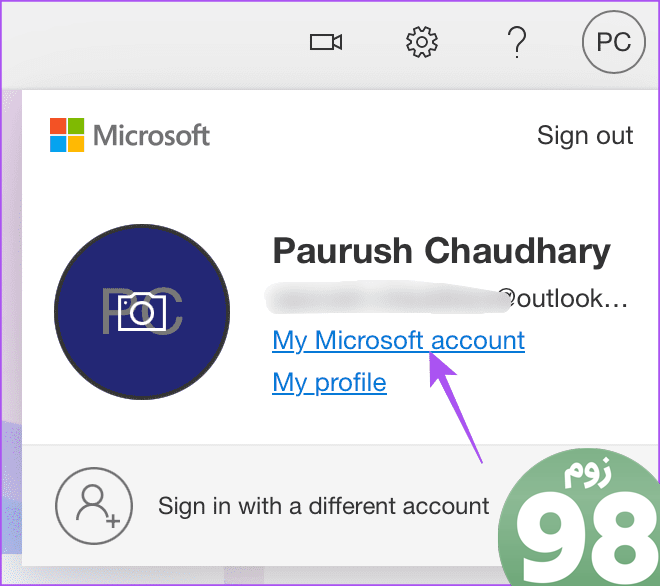
مرحله 5: پس از بارگیری صفحه، گزینه Manage Microsoft 365 را در قسمت اشتراک ها انتخاب کنید.
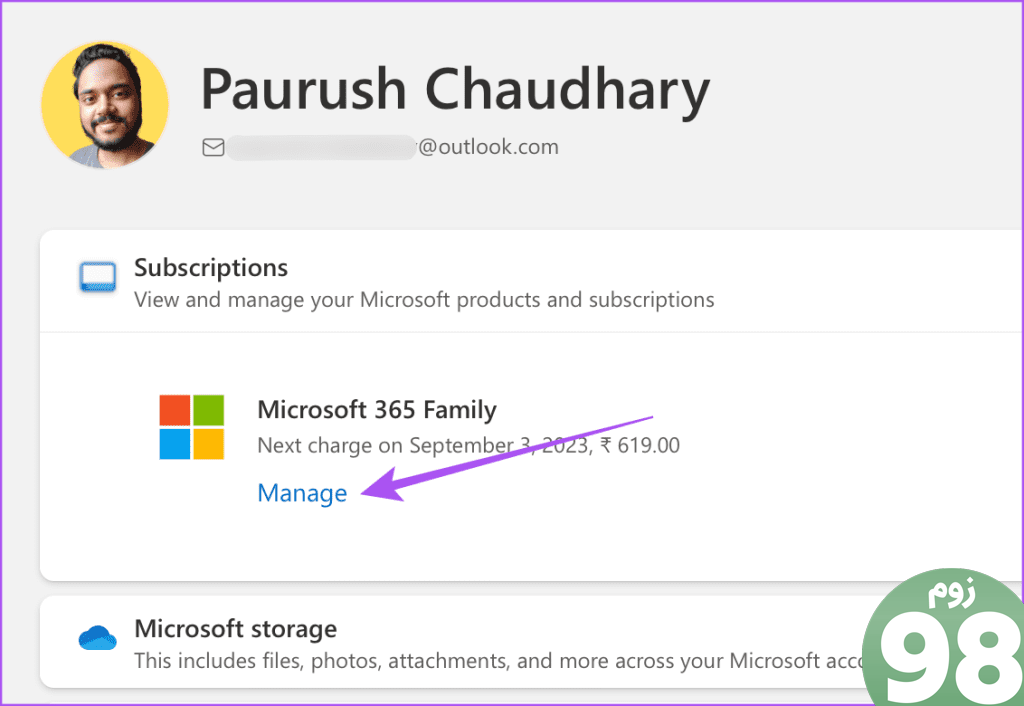
بررسی کنید که آیا اشتراک شما فعال است یا خیر.
همچنین می توانید روش پرداخت خود را بررسی کنید. برای افزودن یک روش پرداخت جدید به حساب Microsoft 365 خود، روی تغییر کلیک کنید.
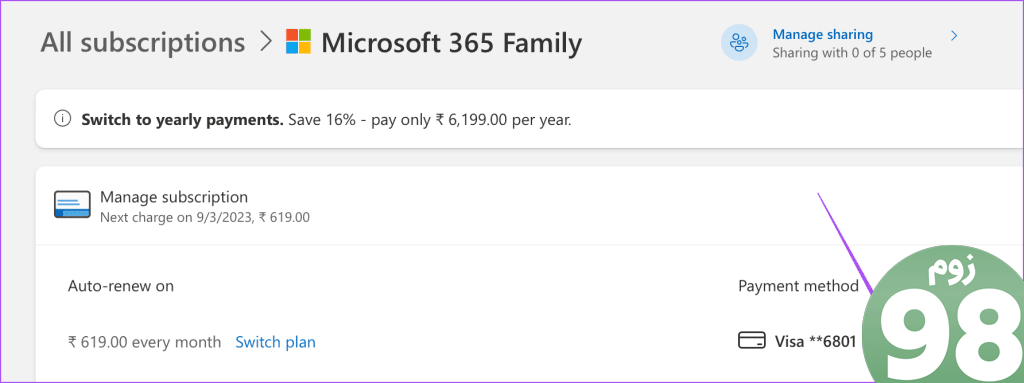
مرحله 6: پس از تأیید وضعیت اشتراک، هر برنامه مایکروسافت را در مک خود باز کنید و بررسی کنید که آیا مشکل حل شده است یا خیر.
2. دوباره وارد حساب کاربری مایکروسافت شوید
اگر حساب مایکروسافت شما هنوز اجازه ویرایش در Mac را نمی دهد، می توانید دوباره در برنامه های Microsoft 365 خود وارد سیستم شوید. این یک راه حل اساسی است اما می تواند به رفع این خطا کمک کند.
مرحله 1: هر برنامه مایکروسافت 365 را در مک خود باز کنید. ما Microsoft Word را به عنوان مثال در نظر می گیریم.
مرحله 2: روی عکس نمایه خود در گوشه سمت چپ بالای پنجره Microsoft Word کلیک کنید.
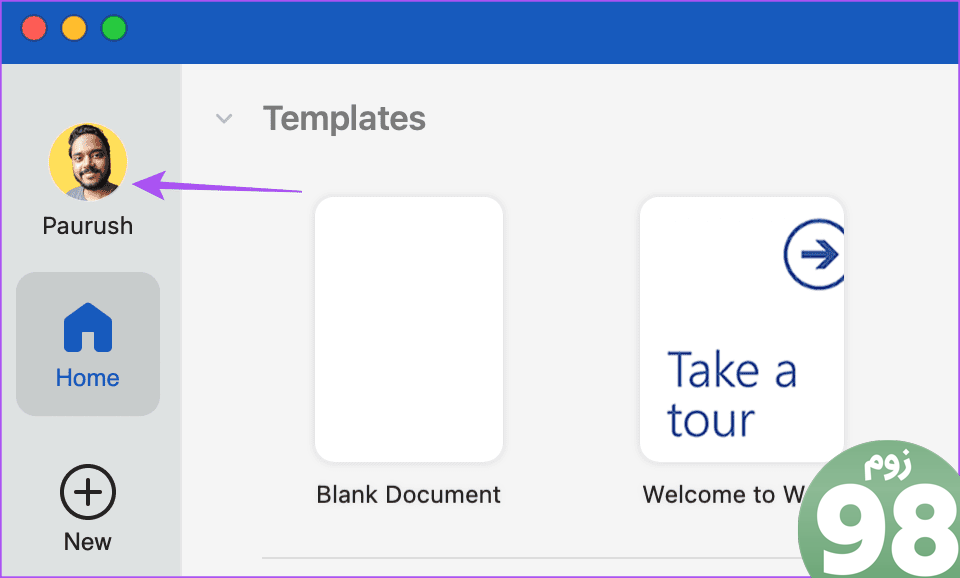
مرحله 3: روی Sign Out کلیک کنید.
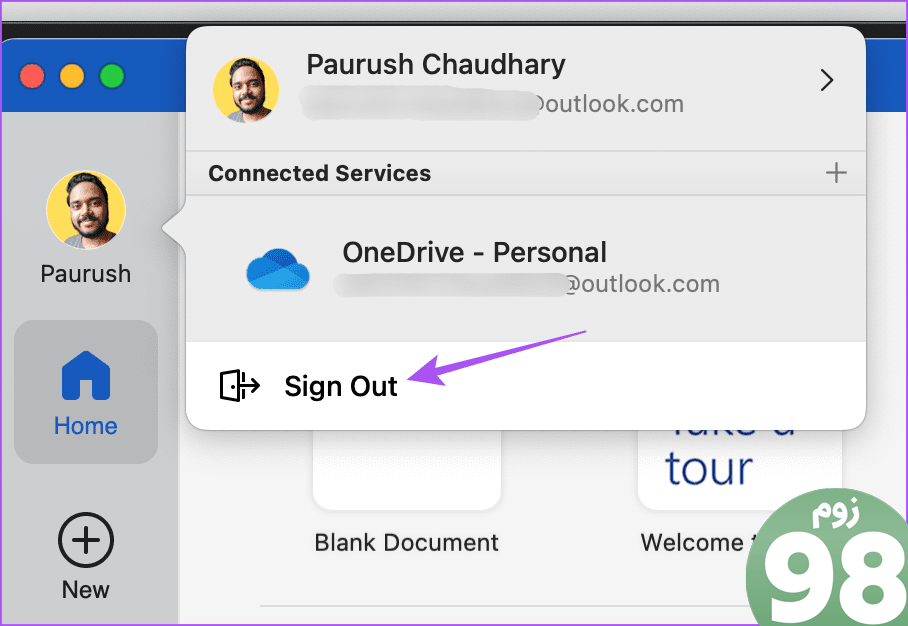
مرحله 4: برای تایید دوباره روی Sign Out کلیک کنید.
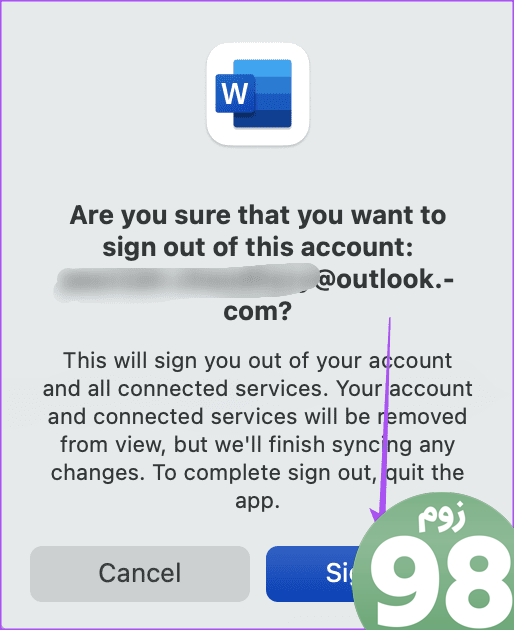
مرحله 5: دوباره روی نماد تصویر نمایه در گوشه سمت چپ بالا کلیک کنید.
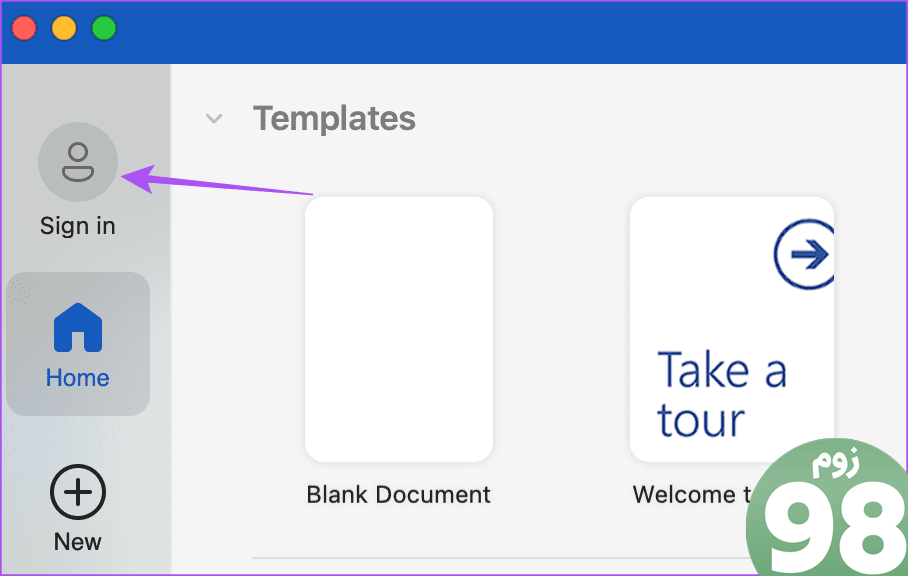
مرحله 6: برای ورود به سیستم، اعتبار حساب مایکروسافت خود را وارد کنید.
هر فایلی را باز کنید و بررسی کنید که آیا اکنون می توانید آن را ویرایش کنید.
3. فایل های کش را برای برنامه های مایکروسافت 365 پاک کنید
اگر همچنان خطای “اکانت شما اجازه ویرایش در مک را نمی دهد” را مشاهده می کنید، این یک راه حل پیشرفته است. حافظه پنهان برنامه در Mac شما به بهبود پاسخگویی برنامههایی که ترجیح میدهید اغلب استفاده کنید، کمک میکند. اما با گذشت زمان، این حافظه پنهان برنامه خراب می شود و می تواند مشکلاتی از این قبیل را ایجاد کند. پیشنهاد میکنیم فایلهای کش برنامههای Microsoft 365 را در مک خود پاک کنید.
مرحله 1: همه برنامه های Microsoft 365 نصب شده در Mac خود را راه اندازی کنید و با استفاده از مراحل ذکر شده در بالا از حساب خود خارج شوید.
مرحله 2: در صفحه اصلی مک خود، روی Go در نوار منوی بالا کلیک کنید.
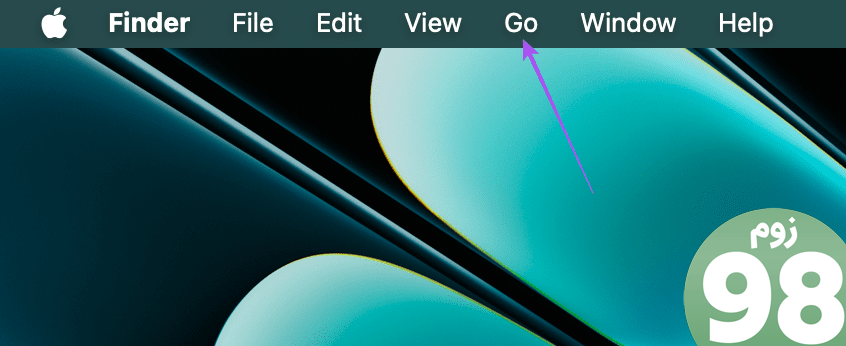
مرحله 3: از لیست گزینه ها گزینه Go To Folder را انتخاب کنید.
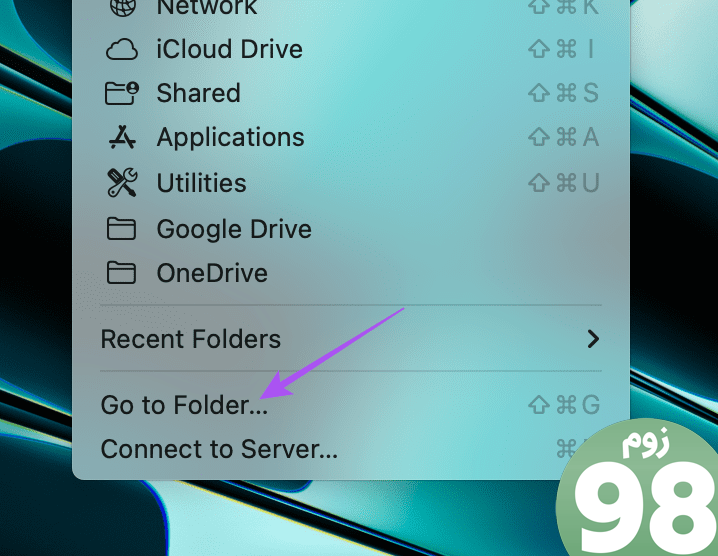
مرحله 4: ~/Library را در نوار جستجو تایپ کرده و Return را فشار دهید.
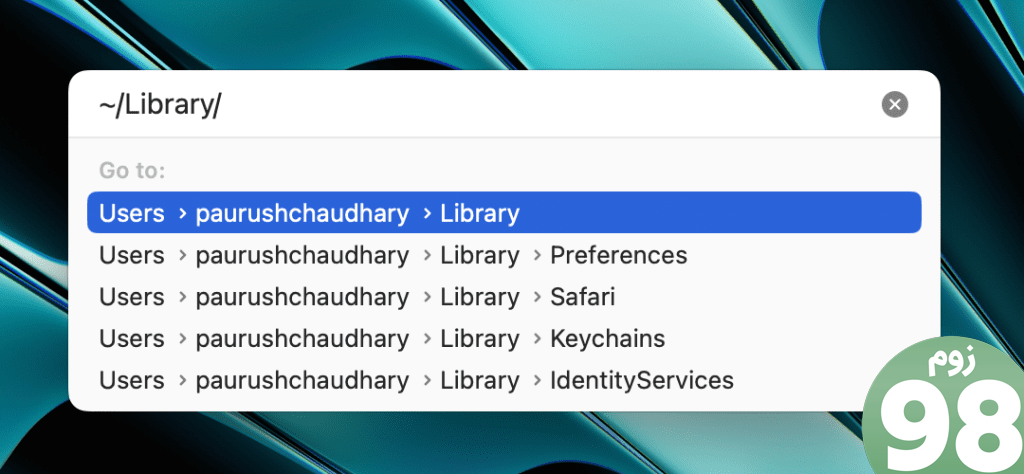
مرحله 5: در پنجره پوشه Library، به پایین بروید و پوشه Group Containers را باز کنید.
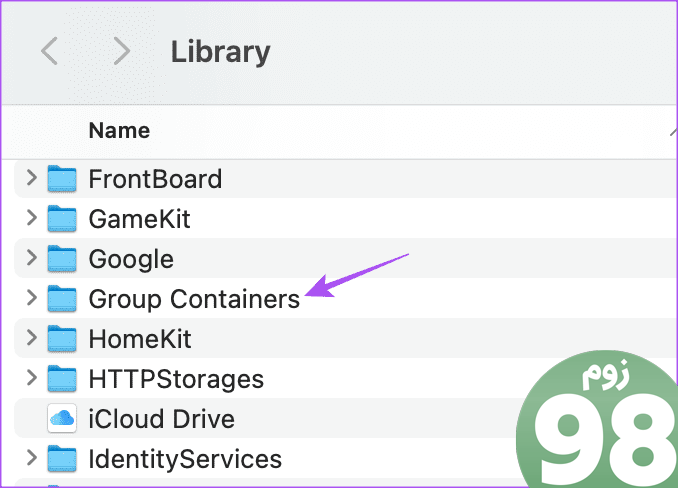
مرحله 6: فایل های زیر را در پوشه Group Containers جستجو کنید و آنها را حذف کنید.
UBF8T346G9.ms
UBF8T346G9.Office
UBF8T346G9.OfficeOsfWebHost
مرحله 7: پنجره را ببندید و سطل بازیافت را خالی کنید تا آن فایل ها برای همیشه حذف شوند.
مرحله 8: برنامه ها را دوباره راه اندازی کنید و بررسی کنید که آیا مشکل حل شده است.
4. برنامه های مایکروسافت 365 را به روز کنید
اگر هیچ یک از راه حل ها برای شما کارساز نبود، آخرین راه حل این است که برنامه های مایکروسافت 365 نصب شده در مک خود را به روز کنید. ممکن است اشکالی در نسخه فعلی برنامهها وجود داشته باشد که باعث این مشکل شده است.
مرحله 1: میانبر صفحه کلید Command + Spacebar را فشار دهید تا Spotlight Search باز شود، App Store را تایپ کنید و Return را فشار دهید.
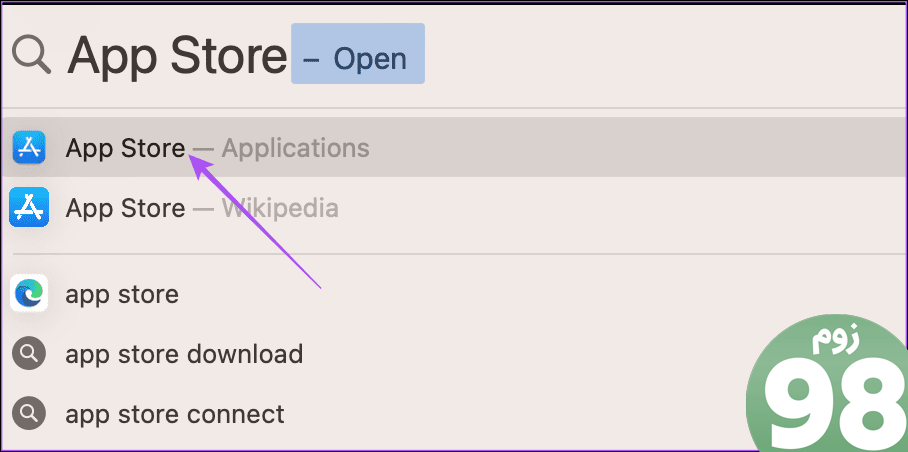
مرحله 2: از منوی سمت چپ روی Updates کلیک کنید.
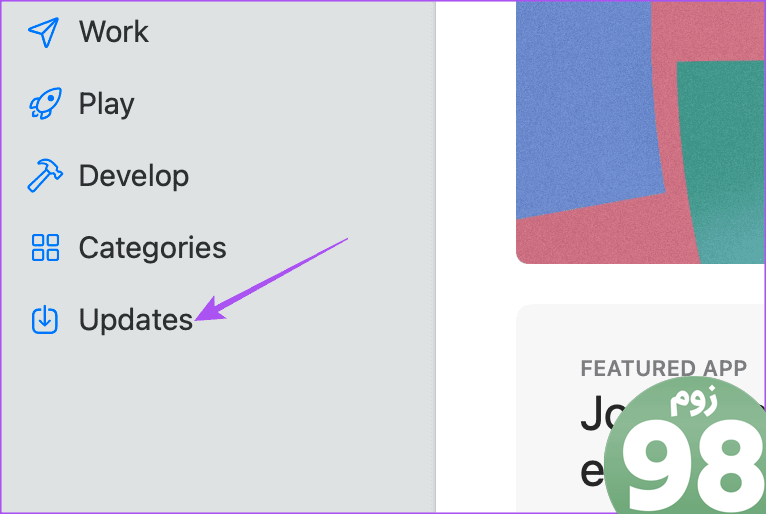
مرحله 3: میانبر صفحه کلید Command + R را برای بررسی به روز رسانی فشار دهید.
مرحله 4: اگر به روز رسانی در دسترس است، آن را دانلود و نصب کنید.
مرحله 5: پس از آن، برنامه را باز کنید و بررسی کنید که آیا مشکل حل شده است.
فایل های خود را ویرایش کنید
این راه حل ها خطای “اکانت شما اجازه ویرایش در مک را نمی دهد” را برطرف می کند. همچنین میتوانید پست ما را بخوانید تا بهترین روشها برای استفاده ایمن از حساب Microsoft 365 خود را بیاموزید.
امیدواریم از این مقاله 4 بهترین راه حل برای خطای “اکانت شما اجازه ویرایش در مک را نمی دهد” در مایکروسافت 365 مجله نود و هشت زوم نیز استفاده لازم را کرده باشید و در صورت تمایل آنرا با دوستان خود به اشتراک بگذارید و با امتیاز از قسمت پایین و درج نظرات باعث دلگرمی مجموعه مجله 98zoom باشید
لینک کوتاه مقاله : https://5ia.ir/SxgOaB
کوتاه کننده لینک
کد QR :

 t_98zoom@ به کانال تلگرام 98 زوم بپیوندید
t_98zoom@ به کانال تلگرام 98 زوم بپیوندید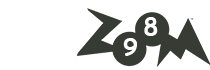
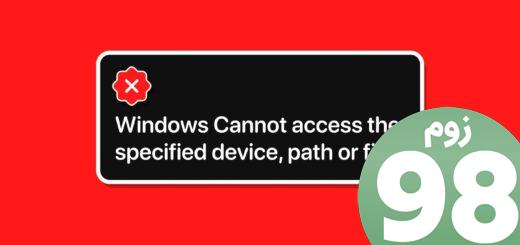






آخرین دیدگاهها